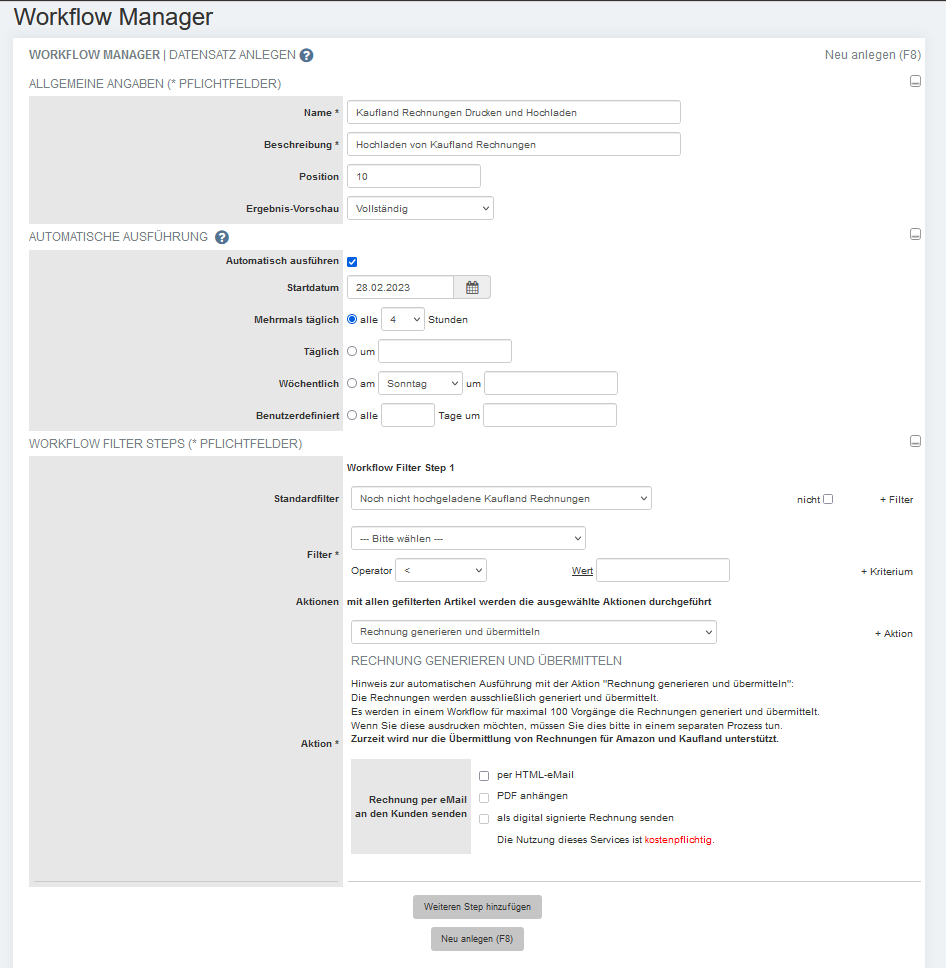FAQ:WieladeichmeineRechnungenautomatischzuKauflanddehoch: Unterschied zwischen den Versionen
Aus Afterbuy-Wiki
| Zeile 15: | Zeile 15: | ||
{{Tip|Sollen nur Rechnungen hochgeladen werden, für die Sie selbst bereits eine Rechnung gedruckt haben, können Sie den Standardfilter {{AB:Select|Rechnung gedruckt}} hinzufügen.}} | {{Tip|Sollen nur Rechnungen hochgeladen werden, für die Sie selbst bereits eine Rechnung gedruckt haben, können Sie den Standardfilter {{AB:Select|Rechnung gedruckt}} hinzufügen.}} | ||
| − | {{Img|filename= | + | {{Img|filename=Kaufland_Workflow-Manager0111.PNG|head=Beispielhafter Aufbau für den automatischen Kaufland-Rechnungsupload|breadcrumb=|foot=|alt=|align=|height=|headclasses=|footclasses=|imgclasses=}} |
Aktuelle Version vom 28. Februar 2023, 11:55 Uhr
Wie lade ich meine Rechnungen automatisch zu Kaufland hoch?
Auch für Kaufland ist ein automatisierter Rechnungsupload möglich. Der Rechnungsupload erfolgt mit dem Rechnungsdruck.
Voraussetzung[Bearbeiten]
Für den Rechnungsupload zu Kaufland muss per Tarifwahl die dazugehörige Option aktiviert sein.
Automatisierung[Bearbeiten]
Eine Automatisierung ist dann über den Workflow Manager möglich. Über Tools - Workflow Manager - Neuen Datensatz anlegen (F8) können Sie den dafür notwendigen Workflow anlegen.
Der automatisierte Rechnungsupload ist nur über die Aktion Rechnung generieren und übermitteln möglich. Diese Aktion vergibt auch automatisch eine Rechnungsnummer, sofern notwendig. Benötigen Sie das Rechnungsdokument selbst, kann einfach erneut ein Rechnungsdruck ausgeführt werden.
Sollen nur Rechnungen hochgeladen werden, für die Sie selbst bereits eine Rechnung gedruckt haben, können Sie den Standardfilter Rechnung gedruckt hinzufügen.